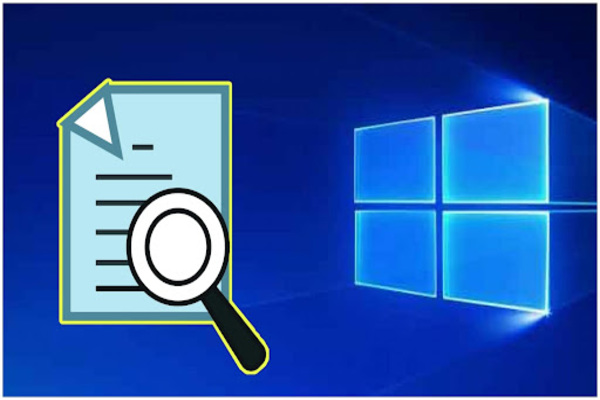عادة للوصول إلى محتوى نص أو مستند آخر، تحتاج إلى النقر على الملف نقرة مزدوجة لفتحه في برنامجه الأصلي كال Word أو قارئ PDF وغيرها. لكن في حالة كنت تبحث على جزء من المعلومات، لكنك لم تعد تعرف ما هي الوثيقة التي تتضمن هذه المعلومة، في هذه الحالة ستحتاج إلى فتح جميع مستنداتك واحدة تلو الأخرى وبهذا تصبح العملية طويلة وتأخذ الكثير من الجهد. لحسن الحظ، شركة Microsoft توفر خيار مثالي يمكنك من عرض محتوى ملفاتك دون فتحها. هذه الخاصية تسمى Preview Pane، و تتيح عرض محتوى الملفات مباشرةً في منطقة المعاينة على يمين النافذة، مما يتيح تصفح المستندات، والتنقل بين الصفحات، وفي بعض الحالات نسخ البيانات الموجودة فيه للصقها في أي مسار تريد. بالإضافة إلى مساعدتك في سحب الملفات الخاصة بك، يمكن أن يساعدك عارض الملفات على عرض المستندات الغير المعروفة التي يتم إرسالها إليك. في بعض الحالات، قد لا تعرف البرنامج الذي يجب استخدامه لفتح مثل هذا الملف، و في حالات أخرى، قد لا تتوفى على التطبيق الضروري لفتحه على جهازك.
لتنشيط هذا الخيار المخفي، يكفي التوجه إلى File Explorer، و تحدد شريط العرض " View " في الجزء العلوي من النافذة. ثم النقر فوق جزء المعاينة أو Preview Pane الموجود في الشريط.
في File Explorer، يمكنك تمكين جزء المعاينة الذي يظهر على الجانب الأيمن من النافذة. و كما يوحي الاسم، يمكنك استخدامه لمعاينة محتويات أنواع معينة من الملفات، على سبيل المثال، إذا قمت بتحديد ملف صورة في File Explorer، يمكنك مشاهدة معاينة له، وإذا قمت بتحديد ملف نصي، يمكنك معاينة محتوياته. كما أنه من السهل معاينة الصور المصغرة لمعظم الصور ومقاطع الفيديو والملفات الصوتية وبعض المستندات النصية.
كما يمكنك تمكين جزء التفاصيل الذي يظهر على الجانب الأيمن من نافذة File Explorer. و يمكنك استخدامه للعثور على مزيد من المعلومات حول كل ملف، مثل حجمه وتاريخ إنشائه وتاريخ آخر تعديل له، وتختلف حقول البيانات المعروضة في هذا الجزء من ملف إلى ملف.
الكاتب: سليمان المودن.
from موضوع جديد لك https://ift.tt/2YiX09M